Hur man ansluter mobilt internet till PC via en USB-kabel 2022
Förutom WiFi-hotspot, anses USB-tjudra som ett av de enklaste sätten att dela mobildata från mobiltelefonen till en PC eller bärbar enhet. Speciellt för någon som jag, vars bärbara dator tar lång tid att upptäcka WiFi-hotspot.
Det kan vara riktigt frustrerande när du har omedelbart arbete att göra på en bärbar dator, men din WiFi-hotspot är det inte stödja dig.
Det bästa sättet att lösa detta problem är genom välja USB-delning över WiFi.
Men delning av data via USB-kabel är bara möjligt när du vet hur du ansluter mobilt internet till PC via en USB-kabel i första hand. Och det är det mycket enklare än du tror att det är.
Innehåll
Dela mobildata på PC med en USB-kabel
OBS: Metoden som visas nedan utförs med hjälp av en Vivo-enhet som körs på Android.
Om precis som min bärbara dator tar din enhet en oändlig tid att ansluta med WiFi-hotspot, följ sedan dessa få steg för att dela data via USB-kabel istället.
1. Det första du måste göra är att ansluta din mobiltelefon och PC med en USB-kabel.
2. Gå nu till Inställningar app på din smartphone.
3. Efter det, lokalisera Personlig Hotspot alternativ i telefoninställningarna.
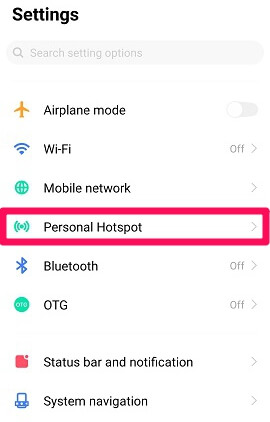
4. Det huvudsakliga delningsalternativet kommer att vara Wi-Fi-hotspot, men du måste välja Annat delningsläge.
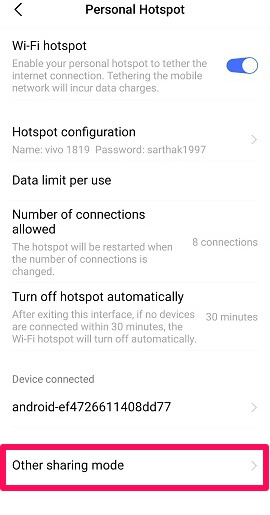
5. Inuti de andra delningslägena kommer du att se alternativet att dela data via Bluetooth och det andra alternativet att dela via USB. Välj den Dela telefonnätverk via USB alternativ.
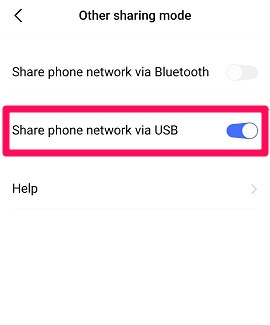
Direkt efter det kommer din PC eller bärbara dator att upptäcka delning av data via USB. Så, var det inte enkelt att lära sig att ansluta mobilt internet till PC via en USB-kabel?
Olika enheter, olika alternativ
Du måste veta en sak.
Alternativen som du måste välja kan skilja sig från enhet till enhet.
Som när jag testade samma sak med min andra telefon, som är en Oppo-enhet, körs på Android, fick jag inte alternativet ‘Personlig hotspot’.
Istället fick jag direkt ett alternativ Andra trådlösa anslutningar.
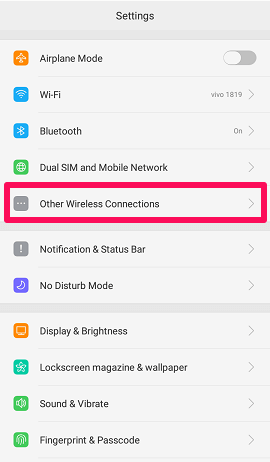
Inuti den var jag bara tvungen att välja USB-tethering för att få jobbet gjort.
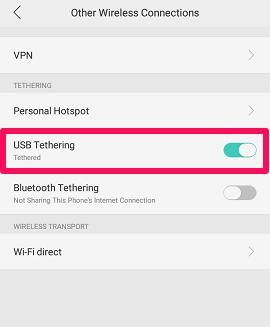
USB-tethering fungerar inte?
Fram till den tid vi ska leva med tekniken måste vi möta de tekniska problemen också.
Även när det är en enkel sak som att dela mobilt internet via USB, eller komplexa saker använder mobildata och WiFi samtidigt. Men dina bekymmer är inte bara dina.
Vi betraktar dem som våra problem också och det är därför vi har några riktigt bra korrigeringar för att få din datadelning med USB-kabel att fungera.
1. Byte av datakabel
Det första och vanligaste problemet när du arbetar med en USB-kabel är alltid relaterat till en kabel som inte stöds eller i dåligt skick.
Det är möjligt att din datakabel är den primära orsaken till din oförmåga att dela hotspot via USB. Så om du också tror att det är fallet, försök igen med en ny datakabel.
2. Försöker en annan port
Ibland är allt som behöver göras att prova en annan port på datorn.
Kanske har porten du använder något tekniskt problem, på grund av vilket din dator inte känner igen din enhet. Så varför inte använda de flera tillgängliga portarna.
3. Uppdatera drivrutinen för PC Tethering
Det finns stora chanser att du kontinuerligt provar andra USB-enheter och andra portar. Men huvudproblemet ligger i din PC. Så det är bättre att se till att internetdelningsdrivrutinen för din PC eller bärbara dator är uppdaterad.
Följ dessa steg för att uppdatera din dators drivrutin för internetdelning.
1. Använd sökalternativet i Windows och sök efter Enhetshanterarenoch öppna den.
2. Rulla ned och välj alternativet NDIS Virtual Network Adapter Enumerator.
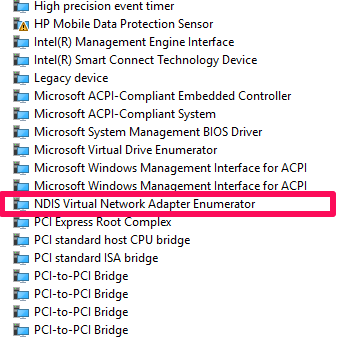
3. Hoppa till Driver fliken från Allmänt, välj Uppdatera drivrutin och klicka på OK.
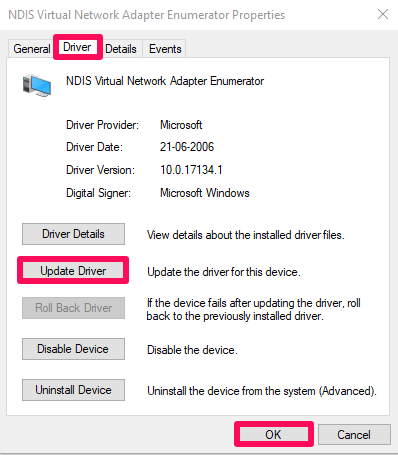
4. På nästa sida väljer du alternativet, Sök automatiskt efter uppdaterad drivrutinsprogram. Det här alternativet letar automatiskt efter eventuella saknade uppdateringar för internetdelningsdrivrutinen.
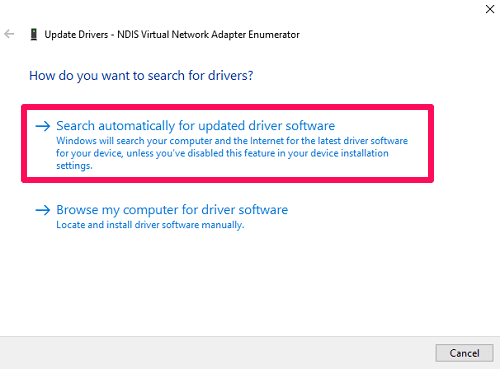
När drivrutinen har uppdaterats kan din dator anslutas till mobiltelefonen med en USB för delning av mobildata.
Hur man ansluter mobilt internet till datorn via en USB-kabel
Inget kan vara enklare än att ansluta mobiltelefonen till datorn via en datakabel för delning av internet.
Men det som gör den här processen svår är de tekniska problem som man möter däremellan. Så vi hoppas att du efter att ha gått igenom den här artikeln vet hur du ansluter mobilt internet till PC via en USB-kabel.
Och i händelse av problem hjälper de nämnda korrigeringarna dig.
Dessutom, om du vill veta hur man skapar en WiFi-hotspot utan programvara på Windows då kan du lär dig här hur du gör det.
Senaste artiklarna